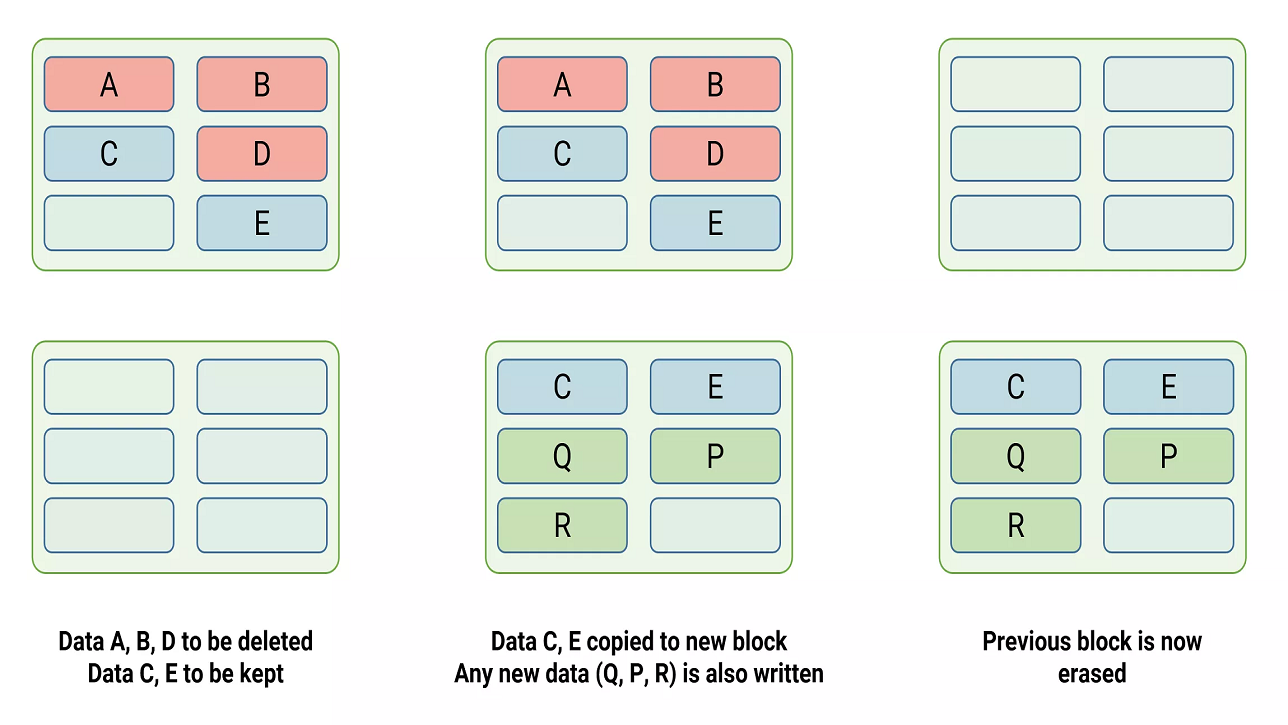SSD‘ler, verileri 4 ila 16 kiB’lik sayfalar halinde, genel olarak 128 ila 512 sayfalık bloklar halinde gruplandırılmış Nand bellek hücrelerinde depolar. Trim ise, SSD’ler üretildikten kısa bir süre sonra veri okuma/yazma hızlarının arttırılması amacıyla geliştirildi ve tanıtıldı. Trim, veri bloklarından hangisine artık ihtiyaç duyulmadığını ve silinebileceğini, yeniden yazmak için boş olarak işaretlendiğini söyleyebileceği bir teknoloji üzerine geliştirilmiştir. İşletim sistemi yüklü bir sistemde, taşımak veya silmek istediğiniz verilerin tam olarak nerede depolandığını bilmesine yardımcı olan bir komuttur. Bilgisayar kullanıcısı veya işletim sistemi tarafından bir silme komutu gönderildiğinde trim komutu, dosyaların depolandığı sayfaları veya blokları imha etmek üzere tasarlanmıştır. Aksi takdirde katı hal sürücü (Solid State Drive), bir veri bloğuna başka bir veri yazılması gerektiğinde öncelikle o bloğu silmesi gerekecek ve ardından yeni veriyi yazacaktır. Bu da diskin performansında gözle görülür bir düşüşe sebep olacaktır.
SSD’ler, piyasada yaygın olarak bilgisayarlarda ve cep telefonlarının belleklerinde kullanılmaktadır. Cep telefonlarından ve ssd’lerden formatlandıktan sonra verilerin kurtulma ihtimali, mekanik disklere (Hard Drive Disk) oranla çok düşüktür. Bunun sebebi bu cihazlarda kullanılan belleklerin katı hal diski (solid state disk) olmasıdır. Yüksek hızda veri okuma ve yazma yapılabilmesi için trim teknolojisi geliştirildiğinden bahsetmiştik. Trim teknolojisi kullanılan bir bellekte veriler, mekanik disklerden farklı olarak imha edilir. Bu veriler imha edildiğinden dolayı hdd (hard drive disk)‘lere oranla verilerin kurtarılma ihtimali maksimum %10-20 oranındadır. Diskinizi veya telefonunuzu formatladıktan veya bir veriyi sildikten sonra, şayet sildiğiniz veya formatladığınız veriye ihtiyacınız olduğunu düşünürseniz derhal sistemin enerjisini kesmeniz gerekir. Aksi takdirde trim devreye girer ve verilerinizi kalıcı olarak imha eder.
SSD’nizde TRIM özelliğinin olup olmadığı nasıl anlaşılır?
Terminal veya diğer adıyla komut satırına; fsutil behavior query DisableDeleteNotify yazarak TRIM özelliğinin açık olup olmadığını görebilirsiniz.
Yaptığınız sorgu sonucunda sisteminiz size iki ihtimalli bir sonuç döndürecektir;
fsutil behavior set DisableDeleteNotify 0 olarak bir döngü aldıysanız, SSD’nizin TRIM özelliği etkin demektir. Şayet istediğiniz şey bu ise başka bir işlem yapmanıza gerek yok demektir.
fsutil behavior set DisableDeleteNotify 1 olarak bir döngü aldıysanız, SSD’nizin TRIM özelliği etkin değil demektir. SSD’nizi TRIM özelliği olmadan kullanmak istiyorsanız her hangi bir işlem yapmanıza gerek yoktur.
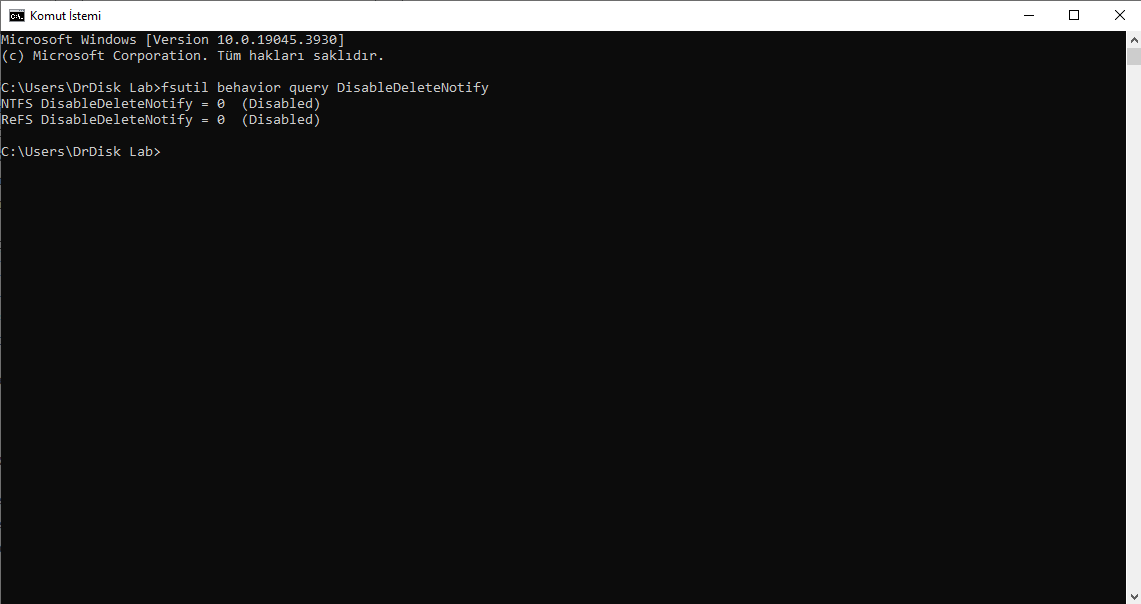
Bundan sonraki işlemler için terminalinizi kullandığınız işletim sistemine bağlı olarak “”root veya yönetici”” yetkileri ile çalıştırmanız gerekecektir.
SSD’nin TRIM Özelliğini Etkinleştirme
TRIM komutunun en büyük avantajı, SSD’nin çalışma hızında gözle görülür bir artış sağlamaktır. Bunun yanı sıra diskin daha uzun süre aynı performansta çalışmasını sağlamaktadır. Diskin performansı artmakla birlikte, veri kurtarma söz konusu olduğunda maalesef aynı performansı göstermemektedir. TRIM aktif olan bir cihazda veri kurtarma olasılığı çok düşüktür. Dolayısı ile TRIM özelliğini etkinleştirmeden önce karar vermeniz gereken bir konu var. Hıza mı ihtiyacınız var, yoksa olası bir veri kaybında dosyalarınızın kurtarılabilirliğine mi ihtiyacınız var? Şayet cevabınızı verdiyseniz, bundan sonrası kararınızı uygulayacağınız adımlar olacak.
TRIM komutunu aktif etmek için, komut satırına; fsutil behavior set DisableDeleteNotify 0 yazdıktan sonra, bir alt satırda DisableDeleteNotify = 0 yanıtı aldıysanız SSD’nizin TRIM özelliği aktif edilmiş demektir.
SSD’nin TRIM Özelliğini Kapatma
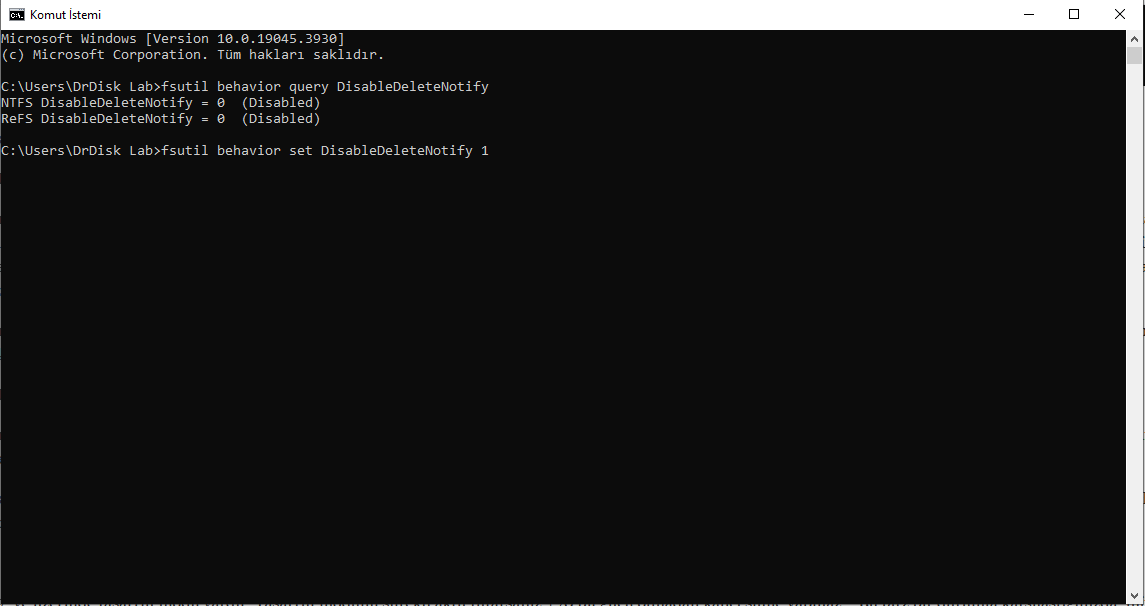
TRIM komutunu devre dışı bırakmak için, komut satırına; fsutil behavior set DisableDeleteNotify 1 yazıp terminal ekranında DisableDeleteNotify = 1 cevabını aldıysanız SSD’nizin TRIM özelliği devre dışı bırakılmış demektir.
Bundan sonra hız kayıpları yaşayabilirsiniz fakat olası veri kayıplarında, verilerinizin kurtarılma ihtimalini arttırmış olacaksınız. Yukarıda bahsettiğim gibi seçiminizi yaparken hız veya kurtarılabilir veri konusunda kendiniz için en doğru kararı vermeniz gerekiyor.
dip not:
Android 7. ve üzerinde tasarruf modu vardır. Tasarruf modunu sürekli aktif tutarsanız +70 pil gücü olmadan kalıcı silme yapmaz… Bu tarz bir durumla karşılaştığınızda, mümkün olan en kısa sürede bir uzmanla görüşmeniz verilerinize sağlıklı bir şekilde ulaşmanızı sağlayacaktır.